windows7怎么删除百度浏览器,windows7百度浏览器删除不了怎么办
发布时间:2016-04-27 10:03:43 浏览数:
用户在windows7系统下下载了百度浏览器,使用一段时间后发现不是很好用,于是想将百度浏览器删除,但是发现windows7百度浏览器删除不了怎么办?要怎么解决这问题?大家可以参考以下教程“windows7怎么删除百度浏览器”。
windows7删除百度浏览器的方法:
1、首先下载“Total-Uninstall”;
2、下载好之后在压缩包上单击右键,选择”解压到Total-Uninstall“;
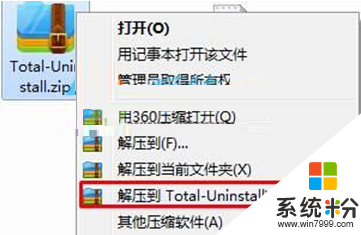
3、解压之后会得到“Total-Uninstall-Setup-Setup-6.15.0.exe”文件和“Total-Uninstall-Setup-6.14.0补丁”文件夹,双击打开“Total-Uninstall-Setup-Setup-6.15.0.exe”进行安装,安装好如果软件运行了,请关闭软件;
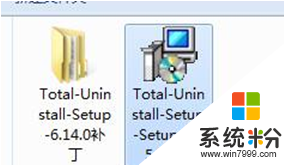
4、在桌面上找到“Total Uninstall 6”单击右键,选择“属性”,然后点击“打开文件位置”;
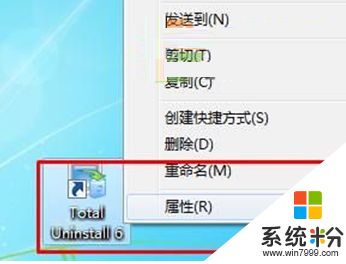
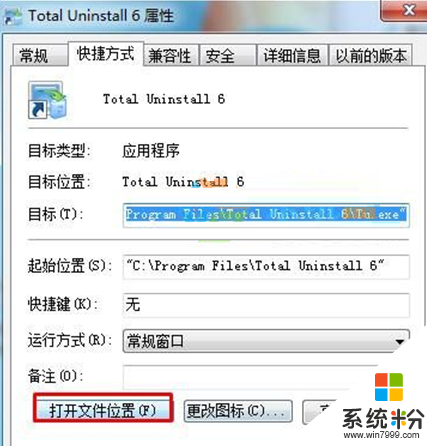
5、将之前解压出来“Total-Uninstall-Setup-6.14.0补丁”文件夹中的补丁复制到刚打开的文件夹中;(有两个版本的补丁,一个是Win7 32位的,一个是Win7 64位,注意不要搞错)。
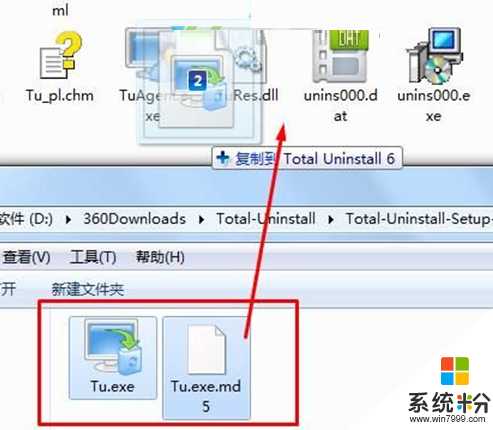
6、在弹出的框中选择“复制和替换”;
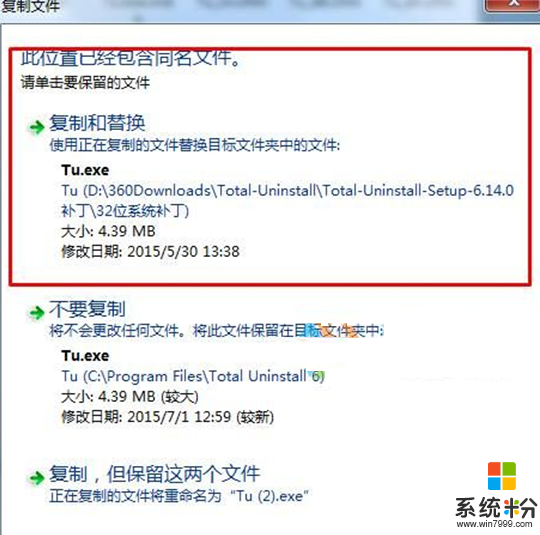
7、然后打开“Total Uninstall 6”软件,在界面中找到“百度浏览器”,并选中,等待左下角“正在分析”分析完成后,我们就可以点击菜单栏上的“卸载”,即可。
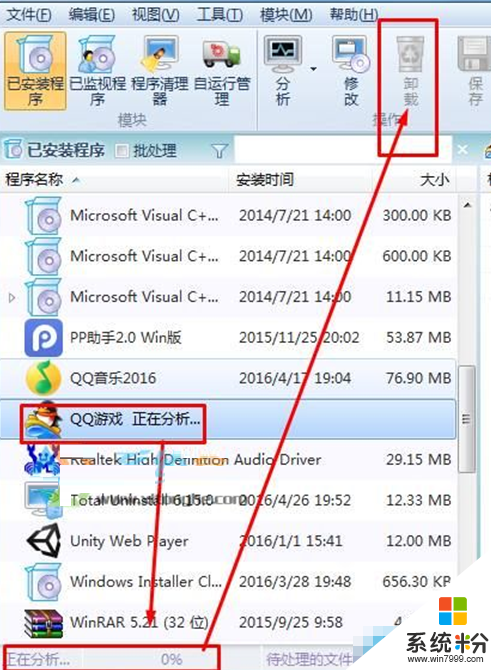
上述就是win7系统删除百度浏览器的方法,有需要的用户可以根据小编的方法删除,希望可以帮助到大家。